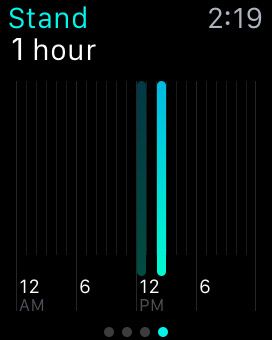Comment utiliser l'onglet de support de l'activité app montre de pomme
Beaucoup de gens ont des emplois où ils siègent pour une bonne partie de la journée. Ce ne fait pas beaucoup pour les poignées d'amour. Apple Suivre sait quand vous lever et se déplacer autour d'au moins une minute - et tout cela va vers votre bague de stand.
Même si elle est juste de se lever de votre ordinateur et aller chercher un verre d'eau, un petit tronçon, ou une promenade dans le couloir de dire bonjour à un collègue, tout ce temps Stand ajoute. Vous avez terminé les exigences d'anneau de stand par défaut si vous vous déplacez au moins une minute à 12 heures différentes durant la journée. L'application vous rappelle aussi de se lever si vous avez été inactif trop longtemps (environ une heure).

Pour utiliser l'onglet Support dans l'application de l'activité, suivez ces étapes:
Appuyez sur le bouton de la Couronne numérique pour aller à l'écran d'accueil.
Appuyez sur l'application de l'activité.
Vous pouvez aussi augmenter votre poignet et dire “ Hey, Siri, Activité ”. Soit action ouvre l'application d'activité, vous prendre à l'écran de l'activité principale avec un résumé de tous les trois anneaux.
Glissez vers la gauche trois fois pour trouver les informations de votre stand. Ou dire Siri “ Montrez-moi tiens informations ” pour aller à droite à cet écran - peu importe ce que vous faites sur votre montre.
La première partie de l'écran Stand montre un grand nombre dans le milieu de l'écran. Cela montre combien d'heures vous avez levé pour (au moins une minute par heure). Le plus petit nombre en dessous du grand nombre est le nombre d'heures totales de but (tels que 12). L'anneau bleu vous montre visuellement comment vous faites pour la journée.
Quelle que soit l'activité que vous êtes dans l'écran - la page de résumé, Déplacer, exercice, ou Stand - vous voyez toujours une horloge dans le coin en haut à droite, de sorte que vous savez toujours l'heure actuelle sans avoir à quitter l'application d'activité. Intelligent, non?
Balayez vers le bas pour ouvrir le graphique de l'Histoire.
Vous devriez voir le jour fixé chronologiquement et une barre verticale complète pour toute heure vous vous êtes levé (pendant au moins une minute par heure).
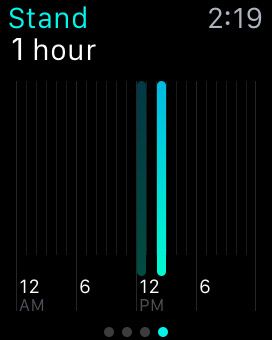
Il n'a pas d'importance si elle est heures consécutives ou étalée tout au long de la journée - l'idée est d'obtenir au moins une fois par heure pendant la journée (sauf si vous somnambule, ce qui signifie que vous ne devrez pas vous soucier de cette nuit)!
Tournez le bouton de la Couronne numérique pour obtenir plus d'informations sur votre activité, comme un résumé numérique de la progression de votre journée - y compris des mesures totales, la distance totale, et plus encore.
Soit fier! Vous obtenez votre déménagement sur.
A propos Auteur
 Comment accéder à la météo et du stock en temps réel des informations sur la montre de pomme
Comment accéder à la météo et du stock en temps réel des informations sur la montre de pomme Apple Suivre livré avec de nombreux intégrées dans les applications Apple Suivre - et Météo et des stocks sont deux d'entre eux. Bien sûr, vous pouvez choisir de ne pas voir cette information sur votre smartwatch si vous n'êtes pas…
 Comment accéder à votre calendrier montre de pomme
Comment accéder à votre calendrier montre de pomme Parce que votre Montre sans fil Apple est attaché à votre smartphone, vous pouvez accéder aux informations de calendrier pratique sur votre poignet. En fait, l'application Calendrier non seulement se synchronise avec votre iPhone, mais il se…
 Comment ajouter des conditions météorologiques et des stocks à l'écran de votre cadran de la montre de pomme
Comment ajouter des conditions météorologiques et des stocks à l'écran de votre cadran de la montre de pomme Apple Suivre vous permet de personnaliser votre visage de la montre dans une variété de différentes façons, y compris la possibilité d'ajouter des complications. Les complications sont des informations supplémentaires que vous voulez visible…
 Comment faire pour contrôler l'Apple TV et iTunes avec votre montre de pomme
Comment faire pour contrôler l'Apple TV et iTunes avec votre montre de pomme Bien sûr, vous savez que votre snobs nouvelle Apple Suivre peut contrôler votre iPhone sans fil, telles que la lecture de musique ou de claquer de l'obturateur de la caméra de votre iPhone, mais il peut aussi vous permettre de gérer votre…
 Comment personnaliser les rappels, les évaluations et les réalisations de quart de pomme
Comment personnaliser les rappels, les évaluations et les réalisations de quart de pomme Malgré ce que vous avez entendu, l'information est le bonheur - pas l'ignorance. Apple Suivre peut non seulement calculer vos séances d'entraînement pour vous, mais elle peut aussi présenter les données d'une manière accessible afin que vous…
 Comment envoyer un message sur la montre de pomme
Comment envoyer un message sur la montre de pomme Vous pouvez envoyer un nouveau message à travers votre Suivre Apple dans trois manières - qui exigent tous un iPhone à proximité: à partir de l'application Messages, de votre bague amis, et à partir en utilisant Siri.Pour envoyer un message à…
 Comment utiliser les alarmes, chronomètres et minuteries sur les montres de pomme
Comment utiliser les alarmes, chronomètres et minuteries sur les montres de pomme Alarmes, minuteries, chronomètres et sont d'excellents outils d'avoir avec vous. Et parce que vous portez d'Apple montre sur votre poignet, vous aurez accès à eux partout où la vie vous mène.AlarmesApple Suivre permet de configurer facilement…
 Comment utiliser les personnalisations et les complications de quart de pomme
Comment utiliser les personnalisations et les complications de quart de pomme Il est important de comprendre que tous les cadrans de montres en charge différents réglages que vous pouvez faire pour aider votre montre d'Apple se sentir encore plus personnelle. Pomme divise ces changements personnalisés dans deux catégories…
 Comment utiliser efficacement Siri sur votre montre de pomme
Comment utiliser efficacement Siri sur votre montre de pomme Tout ce que vous pouvez faire avec vos doigts sur Apple Suivre, vous pouvez le faire avec Siri - sinon plus - et en moins de temps. Une bonne façon de démontrer sa polyvalence est de regarder un certain nombre d'applications intégrées à Apple…
 Comment utiliser l'onglet d'exercice de l'activité app montre de pomme
Comment utiliser l'onglet d'exercice de l'activité app montre de pomme L'onglet Exercice d'Apple Watch est un outil pratique. Que vous voulez faire quelque chose d'actif d'un seul coup - comme le jogging sur le tapis roulant après le travail - ou un peu ici et là, il est recommandé de le faire au moins 30 minutes…
 Comment utiliser l'application de cartes de quart de pomme
Comment utiliser l'application de cartes de quart de pomme Apple Maps - ou simplement Cartes - est l'un des intégré dans les applications Apple Suivre. Il vous permet d'obtenir des directions de votre emplacement actuel vers une destination de votre choix - avec l'application calculer le meilleur…
 Comment utiliser l'onglet de déplacement de l'activité app montre de pomme
Comment utiliser l'onglet de déplacement de l'activité app montre de pomme Le déménagement est bon - même si elle est pas si vite. Mouvement vous aide à brûler des calories et se pomper votre cœur et votre sang qui coule. L'anneau de déménagement de l'Apple Suivre l'activité de l'application vous indique comment…
 Comment utiliser l'application de photos pour montre de pomme
Comment utiliser l'application de photos pour montre de pomme Okay, donc Apple Suivre ne possède le plus grand écran dans votre vie, mais il est toujours sur votre wrist- par conséquent, il est un cadre photo numérique idéalement placé. Une des applications intégrées est Photos, qui est similaire à la…
 Comment utiliser l'application d'entraînement sur votre montre de pomme
Comment utiliser l'application d'entraînement sur votre montre de pomme Vous demandez peut-être comment l'application de séance d'entraînement sur Apple Suivre diffère de l'application de l'activité. Ne sont-ils la même chose? Pas exactement. Bien que les deux sont la condition physique liée, l'application de la…